So fügen Sie hörbare Bücher zu iTunes hinzu: Es ist ganz einfach! Erfahren Sie hier mehr!
Audible ist eine der besten Plattformen, wenn es um Hörbuch-Streaming geht. Mit den Millionen von Titeln dieser App und den unzähligen Vergünstigungen und Vorteilen wird jeder Abonnent sicherlich Freude daran haben, sie zu verwenden. Mehrere Audible-Benutzer und -Abonnenten nutzen die iTunes-App auch als Mediaplayer. Und die meisten von ihnen würden beide Plattformen für ein erstaunliches Hörbuch-Streaming-Erlebnis integrieren wollen. Das ist einer der Gründe, warum sie weiter nach einem Weg suchen So fügen Sie Audible-Bücher zu iTunes hinzu.
Darüber hinaus bevorzugen einige Benutzer das Anhören von Audible-Hörbüchern über iTunes und nicht über die Audible-App selbst. Es gibt auch Audible-Fanatiker, die andere Hörbücher als die Audible-Hörbücher haben, die sie haben, und sie könnten versuchen, sie alle an einem Ort zu speichern – was möglich ist, wenn sie die iTunes-App verwenden. Ein weiterer guter Vorteil, wenn Sie Ihre Audible-Hörbücher zu Ihrer iTunes-Mediathek hinzufügen, besteht darin, dass Sie auf Ihren anderen iOS-Geräten darauf zugreifen können, ohne die Audible-App installieren zu müssen!
Haben Sie sich gefragt und nach einer Anleitung zum Hinzufügen von Audible-Büchern zu iTunes gesucht? Wenn Sie sehr daran interessiert sind, den Vorgang zum Hinzufügen von Audible-Büchern zu iTunes zu erfahren, bleiben Sie dran, indem Sie diesen Artikel lesen.
Artikelinhalt Teil 1. Funktioniert Audible mit iTunes?Teil 2. Wie füge ich Audible-Bücher zu iTunes unter Windows hinzu?Teil 3. Wie füge ich Audible-Bücher zu iTunes auf dem Mac hinzu? Teil 4. Wie fügt man Audible-Bücher ohne Limit hinzu?Teil 5. Zusammenfassung
Teil 1. Funktioniert Audible mit iTunes?
Bevor wir uns endlich mit dem Hinzufügen von Audible-Büchern zu iTunes befassen, muss zunächst klar sein, ob Audible-Hörbücher in der iTunes-App funktionieren.
Glücklicherweise ist die Antwort auf das oben Genannte positiv. Ja! Sie können sie über Ihre iTunes-App abspielen, aber Sie müssen zuerst die Autorisierung Ihres Audible-Kontos vornehmen. Sie können dies sowohl auf Ihrem Windows- als auch auf Ihrem Mac-Computer tun. Nachfolgend finden Sie die detaillierten Verfahren.
Für Windows-PC-Benutzer
Schritt 1. Gehen Sie in Ihrem Browser zu offizielle Seite von Audible und melden Sie sich mit Ihrem Konto an. Gehen Sie danach zu Ihrer „Bibliothek“. Wählen Sie ein Hörbuch zum Herunterladen aus und tippen Sie einfach auf die Schaltfläche „Herunterladen“ daneben.
Schritt 2. Nach dem Herunterladen des ausgewählten Hörbuchs wird ein Popup-Fenster angezeigt. Daraufhin werden Sie aufgefordert, Ihren Computer zu autorisieren. Klicken Sie einfach auf die Schaltfläche „OK“.
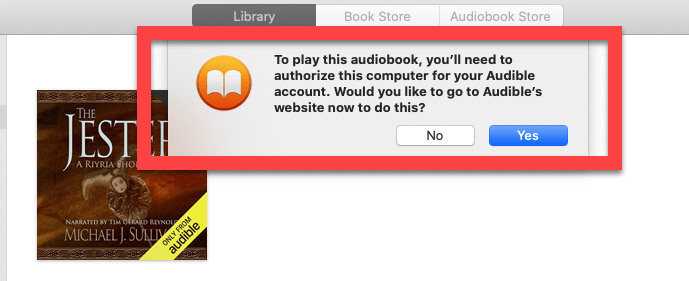
Schritt 3. Geben Sie alle erforderlichen Informationen ein – alle Anmeldeinformationen.
Schritt 4. Um nun zu sehen, wo sich die heruntergeladenen Dateien befinden, gehen Sie einfach zum Abschnitt „Hörbücher“ von iTunes („Bücher“).
Für Mac-PC-Benutzer
Wenn Sie einen Mac-PC verwenden, müssen Sie fast das gleiche Verfahren befolgen, das zuvor für Benutzer von Windows-Computern beschrieben wurde.
Sie müssen nur die Autorisierung zulassen und Ihre Audible-Kontodaten angeben. Zum Schluss müssen Sie nur noch auf den blauen Link mit diesem „Klicken Sie hier, um Ihre Aktivierung abzuschließen!“ klicken. Möglichkeit.

Da Sie Ihren Computer bereits autorisiert haben, können Sie sich jetzt ansehen, wie Sie Audible-Bücher zu iTunes hinzufügen.
Teil 2. Wie füge ich Audible-Bücher zu iTunes unter Windows hinzu?
Wenn Sie einen Windows-Computer verwenden, haben Sie zwei Möglichkeiten oder Verfahren zum Hinzufügen von Audible-Büchern zu iTunes, die Sie auschecken und ausprobieren können. Natürlich werden wir in diesem Teil des Artikels ausführlich darauf eingehen.
Methode 1. Verwenden Sie die Anwendung „Hörbücher von Audible“.
Wenn Sie es noch nicht wissen, hat Audible diese Anwendung „Hörbücher von Audible“, die von Windows-PC-Besitzern verwendet werden kann. Dies ist eine großartige App, die Ihnen dabei helfen kann, Audible-Bücher ganz einfach zu iTunes hinzuzufügen.
Wenn Sie versuchen, diese Option zu verwenden, können Sie sich auf das folgende 4-Schritte-Verfahren beziehen, das Sie als Referenz verwenden können.
Schritt 1. Gehen Sie auf Ihrem Windows-PC einfach zum Store, um diese Anwendung „Hörbücher von Audible“ zu erhalten. Installieren Sie es und starten Sie es, da Sie damit die Audible-Hörbücher herunterladen, die Sie in Ihre iTunes-Mediathek übertragen möchten.
Schritt 2. Sie müssen nun die Audible-App auf Ihrem PC öffnen. Aktivieren Sie die Schaltfläche „Bibliothek“. Alle Ihre Hörbücher sollten dann in das rechte Fenster geladen werden.
Schritt 3. Suchen Sie nach dem spezifischen Hörbuch, das Sie zu iTunes verschieben möchten, und kreuzen Sie einfach das Symbol mit den drei Punkten daneben an. Optionen werden auf Ihrem Bildschirm angezeigt. Wählen Sie aus diesen das Menü „In iTunes importieren“.

Schritt 4. Sie müssen sich an das Autorisierungsverfahren erinnern, das wir im ersten Teil dieses Artikels beschrieben haben. Dies ist erforderlich, wenn Sie diesen Vorgang zum ersten Mal durchführen.
Sobald Sie die oben genannten Schritte ausgeführt haben, werden Sie feststellen, dass die ausgewählten Audible-Hörbücher sofort in Ihre iTunes-Mediathek importiert werden.
Methode Nr. 2. Verwenden Sie den „Audible Download Manager“
Wie bereits erwähnt, haben Windows-PC-Benutzer zwei Möglichkeiten, um Audible-Bücher zu iTunes hinzuzufügen. Der zweite ist mit der Verwendung des „Akustischer Download-Manager".
Während Sie diese Option verwenden, müssen Sie auch einen 4-Schritte-Prozess durchführen. Das Folgende zeigt Ihnen die Details zu jedem Schritt, den Sie ausführen müssen.
Schritt 1. Sie müssen den Audible Download Manager zuerst auf Ihrem Windows-PC haben. Klicken Sie nach erfolgreicher Installation auf die Option „Allgemeine Einstellungen“. Suchen Sie nach dem Menü „Nach dem Download Dateien importieren in“. Stellen Sie sicher, dass Sie darunter „iTunes“ ausgewählt haben.

Schritt 2. Melden Sie sich auf der Audible-Website bei Ihrem Konto an. Suchen Sie das herunterzuladende Hörbuch und klicken Sie daneben auf die Schaltfläche „Herunterladen“.

Schritt 3. Wie im vorherigen Abschnitt erwähnt, werden Sie aufgefordert, Ihren Computer zu autorisieren, um mit dem Vorgang fortzufahren. Führen Sie den Autorisierungsprozess nach Bedarf durch. Danach werden die zuvor ausgewählten Hörbücher erfolgreich zu Ihrer iTunes-Mediathek hinzugefügt.
Schritt 4. Wenn während des Importvorgangs Probleme auftreten, denken Sie daran, dass Sie den Download manuell durchführen können. Sie müssen nur Ihre iTunes-App öffnen, die Schaltfläche „Datei“ und dann die Option „Datei zur Bibliothek hinzufügen“ ankreuzen. Standardmäßig werden Dateien an diesem Ort gespeichert: C:\Benutzer\Öffentlich\Dokumente\Audible\Downloads. Versuchen Sie, ein heruntergeladenes Hörbuch zu markieren und tippen Sie dann auf die Schaltfläche „Öffnen“. Die Datei wird dann sofort importiert.
Das obige ist der Vorgang zum Hinzufügen von Audible-Büchern zu iTunes mit dem Audible Download Manager für Windows-PC-Benutzer.
Natürlich sollten Mac-PC-Besitzer nicht traurig sein, denn wir haben auch ein detailliertes Verfahren zum Hinzufügen von Audible-Büchern zu iTunes mit Mac. Der dritte Teil wird sich diesem Unterthema widmen.
Teil 3. Wie füge ich Audible-Bücher zu iTunes auf dem Mac hinzu?
Wie bereits erwähnt, können Sie auch Audible-Bücher zu iTunes hinzufügen, wenn Sie einen Mac-Computer verwenden. Sie müssen nur das folgende Verfahren befolgen.
Das Gute bei der Verwendung eines Mac-PCs ist, dass Sie im Gegensatz zu Windows-PC-Benutzern die Möglichkeit haben, die Hörbücher direkt von der Audible-Website oder über die Audible-App auf Ihren Mac herunterzuladen.
Schritt 1. Gehen Sie in der Audible-App Ihres Mac-Computers zum Abschnitt „Bibliothek“ und suchen Sie dann nach dem Hörbuch, das Sie in Ihre iTunes-Bibliothek verschieben möchten. Tippen Sie im Menü „Andere Aktionen“ auf die Option „Herunterladen“. Die .aax-Datei wird dann heruntergeladen.

Schritt 2. Sobald der Download erfolgreich abgeschlossen wurde, haben Sie die Möglichkeit, entweder über die iTunes-App auf die Datei zuzugreifen oder sie zu öffnen oder die Datei manuell zu Ihrer iTunes-Mediathek hinzuzufügen. Alles, was Sie tun müssen, ist einfach die iTunes-App zu starten, auf die Schaltfläche „Datei“ und dann auf das Menü „Zur Bibliothek hinzufügen“ zu klicken. Öffnen Sie den Ordner, in den Sie das Buch heruntergeladen haben.

Schritt 3. Auch hier werden Sie aufgefordert, Ihren Computer zu autorisieren, falls Sie dies noch nicht getan haben. Falls die Zwei-Faktor-Authentifizierung für Ihr Konto aktiviert wurde, benötigen Sie den Code, um mit diesem Vorgang fortzufahren. Aber auch hier ist der Autorisierungsprozess zu einfach. Sie können jederzeit zum ersten Teil zurückkehren, falls Sie etwas vergessen haben.
Teil 4. Wie fügt man Audible-Bücher ohne Limit hinzu?
Die obigen Verfahren zum Hinzufügen von Audible-Büchern zu iTunes, die wir in den vorherigen Teilen geteilt haben, funktionieren, wenn Sie diese Hörbücher nur in Ihrem Audible-Konto ansehen. Was ist, wenn Sie Titel von Ihren Freunden erhalten, die Konten haben, auf die Sie keinen Zugriff haben? Oder was ist, wenn Sie Ihre Audible-Kontoinformationen verloren haben? Was tun? Können Sie immer noch Audible-Bücher zu iTunes hinzufügen?
Es ist sehr wichtig zu teilen, dass Audible-Hörbücher geschützte Dateien sind. Abgesehen von den oben genannten Szenarien scheint dies also auch ein großes Dilemma für die meisten Benutzer zu sein. Tatsächlich können Sie Audible-Bücher ohne Probleme oder Einschränkungen zu iTunes hinzufügen. Tatsächlich können Sie auch auf jedem beliebigen Gerät oder Mediaplayer darauf zugreifen. Natürlich muss der zuvor erwähnte Schutz zuerst entfernt werden. Aber wie können wir das tun?
Wenn Sie im Internet surfen und nach Empfehlungen suchen, sehen Sie eine Menge Vorschläge und Ergebnisse zu diesem Thema „Wie man Audible-Bücher ganz einfach zu iTunes hinzufügt“. Aber Sie müssen Ihre Zeit nicht damit verschwenden, all diese zu lesen. Sie können es einfach versuchen, dies zu verwenden TunesFun Akustischer Konverter.
Dies ist eine professionelle App, die das problemlos erledigen kann Entfernung des DRM-Schutzes des Audible Hörbuchdateien. Darüber hinaus können Sie dies vollständig nutzen, um die Dateien in Formate wie MP3, AAC, FLAC, M4A und weitere unterstützte Ausgabeformate zu konvertieren, damit Sie dies können Teilen Sie Audible-Hörbücher mit Freunden oder der Familie.
Mit der 60-mal schnelleren Konvertierungsgeschwindigkeit im Vergleich zu anderen Apps können Sie sicher sein, dass die Dateien innerhalb weniger Minuten zum Streamen verfügbar sind. Außerdem bleiben die ID3-Tags der Audible-Dateien erhalten, sodass Sie sich keine Gedanken über Datenverlust machen müssen. Die gesamte Konvertierung ist völlig verlustfrei, sodass die Qualität der Dateien nicht gefährdet wird.
Mit der einfachen Schnittstelle dies TunesFun Audible Converter hat, können Sie das Konvertierungs- und DRM-Entfernungsverfahren einfach durchführen. Hier ist eine Anleitung.
Schritt 1. Installieren Sie diese TunesFun Audible Converter entweder auf Ihrem Windows- oder Mac-Computer. Starten Sie es nach der erfolgreichen Installation. Beginnen Sie auf der Hauptseite einfach damit, die zu konvertierenden und zu verarbeitenden Audible-Hörbuchdateien hinzuzufügen.
Versuchen Sie es kostenlos Versuchen Sie es kostenlos

Schritt 2. Wählen Sie das zu verwendende Ausgabeformat und den Ausgabeordner. Es gibt auch andere Ausgabeparameter, die Sie nach Belieben ändern können.

Schritt 3. Diese professionelle App startet den Konvertierungs- und DRM-Entfernungsprozess, sobald die Schaltfläche „Konvertieren“ (im unteren Bereich des Bildschirms) angekreuzt wurde.

Der gesamte Vorgang dauert nur wenige Minuten, da dieser professionelle Konverter ziemlich schnell arbeitet. Sobald sie in dem in Schritt 2 definierten Ausgabeordner verfügbar sind, können Sie die Datei einfach öffnen und sie sogar auf jedem Gerät oder Mediaplayer streamen, das Sie verwenden möchten! Dies sind bereits DRM-freie Dateien, sodass Fehler mit Sicherheit nicht auftreten werden!
Teil 5. Zusammenfassung
Nachdem Sie diesen Artikel gelesen haben, freuen wir uns, dass Sie bereits die verschiedenen Methoden zum Hinzufügen von Audible-Büchern zu iTunes kennen. Für Windows-Benutzer können Sie zwei Optionen ausprobieren – mit der Anwendung „Hörbücher von Audible“ oder dem Audible Download Manager, während Mac-Benutzer den Import direkt durchführen können. Dies sind in der Tat gute Methoden, aber wenn Sie keine Einschränkungen haben möchten, verlassen Sie sich einfach auf professionelle Apps wie diese TunesFun Akustischer Konverter!
Hinterlassen Sie uns eine Nachricht